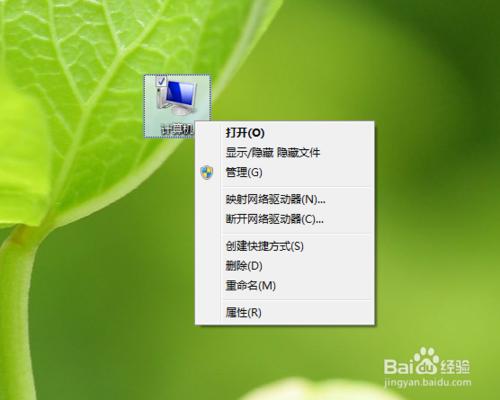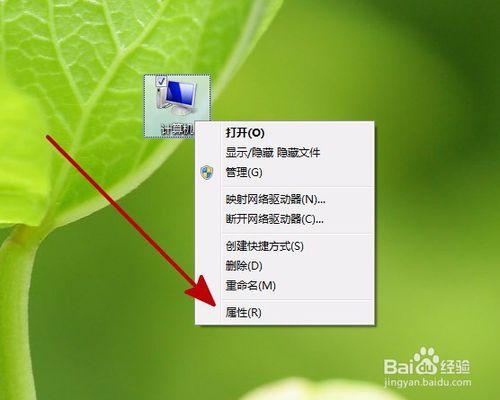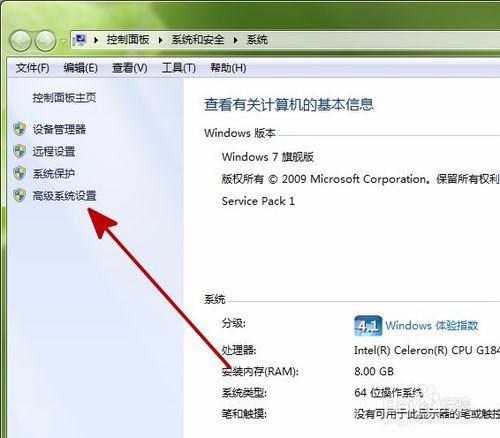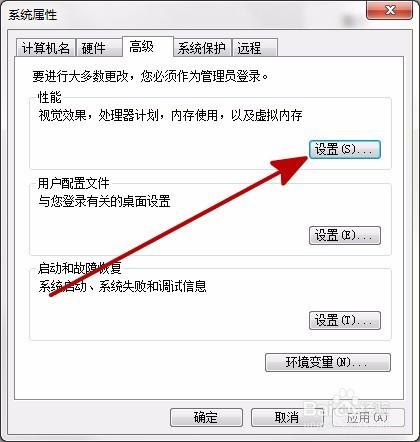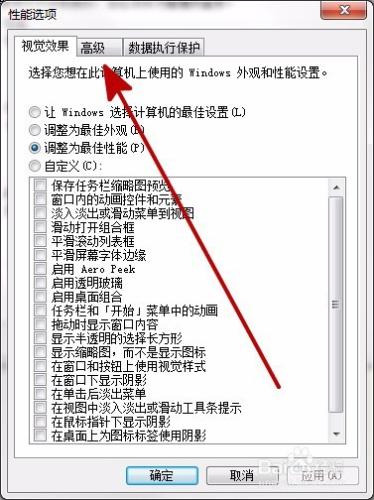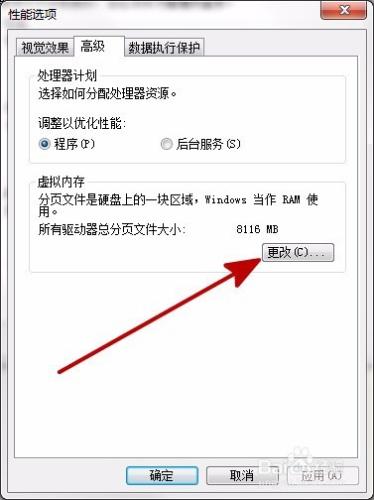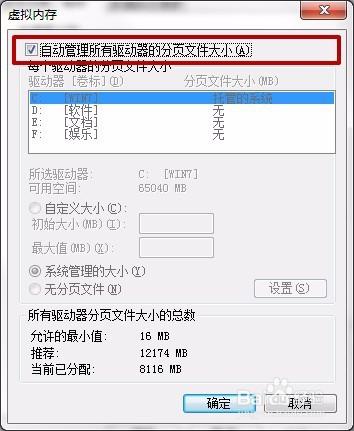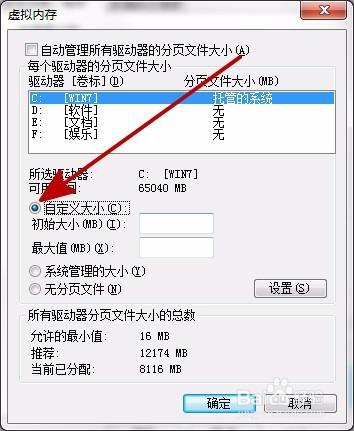程式在執行時,會被全部裝入記憶體然後才真正被執行。當程式被載入所需要的記憶體大於實際實體記憶體時,就需要虛擬記憶體來載入整個程式以完成執行過程。對虛擬記憶體進行設定很有必要,可以優化程式的執行。Win7作業系統在哪裡設定虛擬記憶體?怎麼設定虛擬記憶體?
Win7系統是目前使用最多的作業系統,經常碰到提示電腦記憶體不夠,可以更換更大的記憶體條。其實,可以增加虛擬記憶體的大小來解決此問題。
虛擬記憶體別稱虛擬儲存器(Virtual Memory)為解決應用程式均需經由記憶體執行,若執行的程式佔用記憶體很大或很多,則會導致記憶體消耗殆盡,Windows運用了虛擬記憶體技術(即勻出一部分硬碟空間來充當記憶體使用)。
工具/原料
電腦
方法/步驟
在桌面【計算機】圖示上右鍵單擊。
單擊【屬性】。
在開啟的視窗中選擇【高階系統設定】。
單擊選擇【效能】欄下的【設定】。
彈出【效能選項】框切換到【高階】。
點選【更改】。
如果【自動管理所有驅動器的分頁大小】前面有鉤選,就單擊去掉勾選。
單擊選擇【自定義大小】即可自定義合理引數。
Tips:
虛擬記憶體設定多少合適
1、記憶體小於4G:建議將虛擬記憶體設定為1.5倍或者2倍於你的實體記憶體。
如果實體記憶體為2G,虛擬記憶體應該設定為3G或4G。
我的實體記憶體為1G,那虛擬記憶體應該設定為1.5G或2G.
通過這樣的設定,一般就不會產出虛擬記憶體太低的問題了。
2、記憶體大於4G:4G設定為1.5倍即可4G的設定虛擬記憶體6G。8G或16G的設定虛擬記憶體8G應該夠用了。
注意事項
本文部分圖片來自網路。